Hogyan kell telepíteni a Windows és osztott a partíciókat - yachaynik - site valódi bábuk
A Windows telepítése - egy egyszerű kérdés, ha tudod, hogy mit kell választani, és milyen gombokat nyomja. És első pillantásra úgy tűnik, hogy a telepített operációs rendszer vagy osztott meg a merevlemezt több partícióval is csak speciális számítógépes szakemberek. De kezdjük az elején.
Két változat a Windows Installer: a teljes telepítés (a semmiből) és frissítés. Először is, mi kell érteni, hogy milyen típusú telepítést alkalmas bármilyen alkalomra.
Teljes telepítés szükséges, ha:
- Van egy teljesen új számítógépes operációs rendszer nélkül;
- korábban telepített operációs rendszer működésképtelen, mivel a vírus támadás, vagy a kísérletek annak meghatározása;
- szeretné telepíteni a Windows új verzióját a régi helyett mentése nélkül programokat és beállításokat.
A teljes telepítés a számítógép telepített friss példányt a Windows mentés nélkül a fájlokat, programokat és beállításokat.
Windows Update segít abban az esetben, ha:
- Az operációs rendszer instabillá vált, miután a vele kísérletek;
- eltávolítása után a vírus a számítógép nem működik az internet, bármilyen eszköz vagy letiltani a dátumokat az operációs rendszer tulajdonságait (például bármilyen nem akar dolgozni a szabályok szerint csatlakoztatott nyomtató).
Frissítés segítségével menteni a dokumentumokat, valamint a szoftver és a Windows beállításait az operációs állapotban.
Bármelyik lehetőséget is telepíti a Windows úgy dönt, akkor szükségszerűen egy boot lemezt a szükséges Windows-verziót, és egy CD-meghajtók és szabadalmaztatott szoftver a PC vagy laptop.
A rendszerindító lemez tartalmazza a Windows operációs rendszer maga, és egy alap készlet járművezetők. Boot nevezte, mert vele lehet indítani a számítógépet, és telepítse az operációs rendszer, akkor is, ha régi merevlemez program nélkül.
De mi volna az elméleti oktatási program és lépni a gyakorlatban.
Ha a teljes telepített Windows lesz képes formázni a merevlemezt teljesen, és bontani több szakaszból áll. Csináld szórakoztató és nem nehéz.
Először is, meg kell valahogy, hogy boot CD / DVD lemezen a Windows. Ehhez tegye a CD / DVD számú a boot listában a BIOS-ban. De először néhány szót a BIOS-ban.
Mi a BIOS?
BIOS fordítása Basic Input Output System (az angol «Basic Input / Output System»). A BIOS felelős a beállítás sok vas tömések PC, forgalmazásával számítógépes rendszer erőforrások és egyszerű adat input / output. BIOS fizikailag kialakítva chip az alaplapon található a számítógép. Ebben a chip „varrott» BIOS setup segédprogram - BIOS Setup. Azt is lehetővé teszi, hogy módosítsa a BIOS beállításokat, beleértve az eljárás indításakor a számítógépen.
Ahhoz, hogy lépjen be a BIOS beállítás elején a letöltés, kattintson a számítógép billentyűzetén, és tartsa a «Del» gomb vagy «F2». Pontosan mi rázza a számítógépet, amikor az általában azt írja magát, például «a DEL billentyűt, hogy belépjen beállítása». A legfontosabb dolog - ne hagyja ki a pillanatot, és látni a feliratot időben.
Boot a CD-ROM-on is szerepel a szakasz «boot» vagy a részben «BIOS FEATURES SETUP» vagy «Advanced BIOS Features» - attól függően, hogy a BIOS-verzió partíciók más névvel. A BIOS-verzió, amely megjelenik a képernyőképet, jelölje «CD-ROM-meghajtó», és nyomja meg a billentyűzet gombot a „+” mozgatni fel a listát. Ha van egy másik verziója BIOS, olvassa el a tippeket alul, vagy a jobb oldalon a BIOS Setup segédprogram ablak. Bár ezek többnyire angol, a neve a gombok lehet érteni.
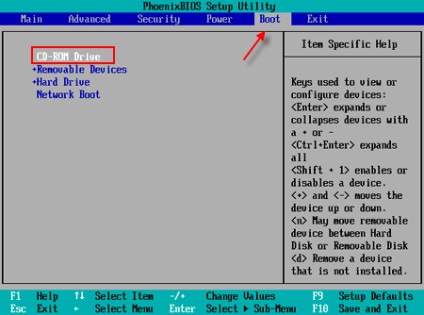
A beállítások mentéséhez és kilépés BIOS, adja «Save Exit Setup »vagy megnyomja a billentyűzet«F10». A különböző BIOS-verziók, ez a tétel is lehet nevezni «Exit Saving megváltoztatása» vagy «Kilépés Változások mentése». Nyomja meg a «Igen» arra a kérdésre, változtatások mentése.
Most helyezze be a boot lemezt a Windows-t a CD-meghajtóba, és indítsa újra a számítógépet. A következő indítás után meg fogja látni a Windows Installer. Várjon néhány másodpercet, míg betölti szükséges telepíteni az operációs rendszer fájlokat.
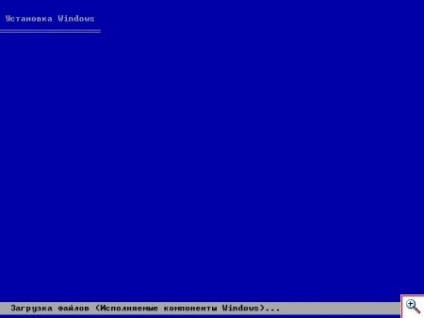
Kérjük, olvassa el figyelmesen, akkor ad a Windows Installer, majd kattintson a billentyűzet «Enter» a folytatáshoz.

Fogadja el a licencszerződést a Windows kattintva a billentyűzet «F8».

Most szembesülnek fontos feladat -, hogy osztja a merevlemezen több partíciót. A teljes meghajtó látható a Windows, mint szabad terület, mint az operációs rendszer, mi szívesen tudd.

A kényelem és a biztonság, akkor létrehozunk két partíciót a szabad területet, C és D. A jövőben a Windows fogja érzékelni azokat két különböző lemezen. C szakasz, akkor az operációs rendszer telepítését is, és D szakasz elkülönített tárolására dokumentumok, szoftverek szerelők, zene, stb Ha a jövőben ismét újra kell telepítenie az operációs rendszert, azt is meg azt, hogy a C. szakasz, és minden információt a D. szakaszban érintetlen marad. Hozhat létre nem 2, hanem 3 vagy több részből áll. Minden attól függ, mekkora a merevlemez a számítógép.
Ahhoz, hogy hozzon létre egy partíciót, kattintson a billentyűzet „C” gombot, és adja meg a méretet, az új partíciót. Ez attól függ, hogy a kötet a merevlemez. Ha a lemez mérete 500 GB, a Windows kiosztani 150 GB amikor a 80 GB-os, elég lesz 30-40 MB.

Adja meg a méretei az első rész, kattintson a billentyűzet «Enter», és látni fogja a munkájuk következtében. Itt van, az újonnan létrehozott partíciót C.

Továbbra is hozzon létre egy partíciót D: lépjünk a szabad területet ...

... és újra nyomja meg a billentyűt a «C». Írja be a D. szakasz méretének és kattintson a billentyűzet «Enter». A második rész kész!

Most válassza ki azt a partíciót, amelyre akkor telepíti a Windows - C szakaszban Press «Enter» a billentyűzeten.
A telepítő felajánlja formázni a partíciót. A Windows XP és a Vista partíciót kell formázni NTFS (angol «New Technology File System», New Technology File System). Jelölje ki „A partíció formázása NTFS”, és kattintson a billentyűzet «Enter».

A néhány másodperc vagy perc lesz látni, hogy a Windows formátumok szakasz C.

Miután ezt a folyamatot, a Windows elkezdi a fájlok másolását a merevlemezre, és akkor kell majd nézni vele.

Másolás, amire szükség van, a Windows újraindítja a számítógépet.

Ha a következő rendszerindítás során, akkor megjelenik egy ilyen jel a képernyőn ...
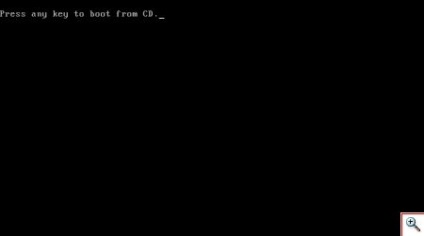
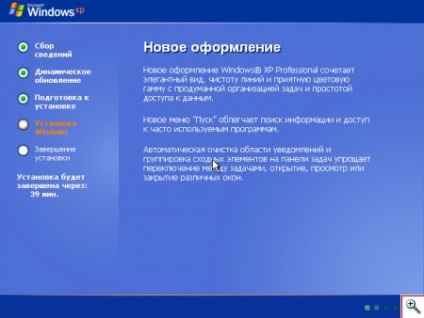

A második kérdés - a nevét és a szervezet. Kívánatos, hogy a meghajtó az adatok angolul. Ha van egy otthoni számítógép, a „szervezet” adja meg a haza. Kattintson a „Tovább” gombra.
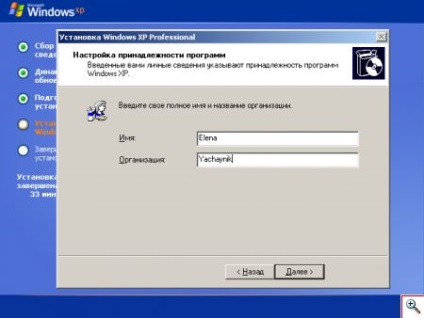
A harmadik kérdés - a termék kulcs. A kulcs általában írva a doboz vagy a lemez a Windows vagy az engedélyét. Kattintson a „Tovább” gombra.

A negyedik kérdés - a számítógép nevét és a rendszergazdai jelszót. írja be a nevét a számítógép csak angol és szóköz nélkül, pl KOMP1, vera, SajatOsszehasonlitas, szerver, stb A számítógép neve nem lehet túl hosszú. Ha több számítógéppel rendelkezik, akkor a nevüket nem kell megismételni. A rendszergazdai jelszó ezen a ponton, akkor nem tud belépni. Kattintson a „Tovább” gombra.

Az ötödik és egyben utolsó kérdés - a dátum és az idő beállítása. Írja be az aktuális időt a helyét, a dátumot és az időzónát. Ha azt szeretnénk, hogy a Windows automatikusan lefordítja az órát a számítógépet, amikor a nyári időszámítás és vissza, jelölje meg az „Automatikus nyári időszámítás és vissza.” Kattintson a „Tovább” gombra.
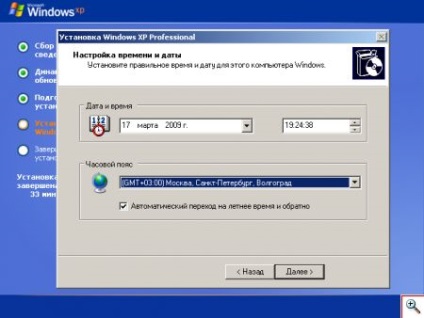
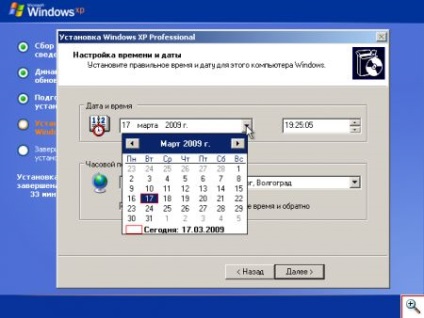
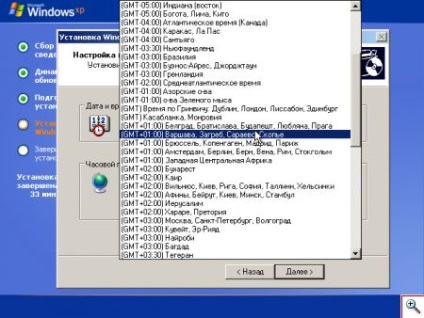
Ezen a ponton a Windows kérdések felett. Csak néhány perc, akkor meg kell látni, hogy az operációs rendszer telepítése folytatódik.
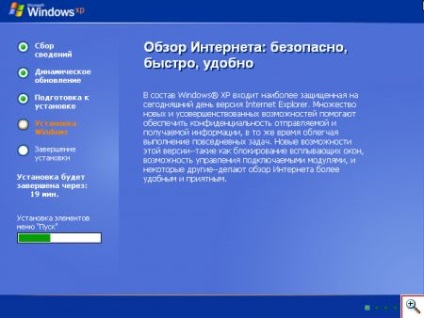

Végül a telepítő a Windows a számítógép teljes! Gratulált magam ezzel a régóta várt esemény, kattintson a „Tovább” gombra.
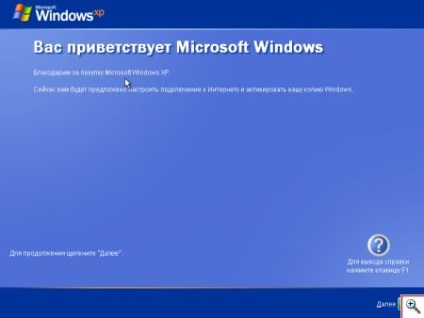
Válassza ki a „Protect a számítógépet most ...”, ha a nagy sebességű internet, és azt szeretné, hogy a Windows Update automatikusan. Ellenkező esetben válassza a „elhalaszthatja a műveletet.”

Ön is kap egy nyom, mit jelent az automatikus frissítéseket, kattintson a kérdőjel a jobb alsó sarokban az ablak, és kiválasztja a megfelelő elemet.

Ismét gomb megnyomásával a „Next” akkor kell venni, hogy a képernyőn a felhasználó beállításait. Írja be a nevét a felhasználók, akik fog működni a Windows. Ha te vagy az egyetlen felhasználó a számítógép - csak egy nevet az első mezőbe.
Nevét fel kell tüntetni az angol és a szóköz nélkül. Bár a Windows, hogy a rögzítés a felhasználó nevek orosz, annak érdekében, hogy elkerüljék a problémákat a jövőben, hogy jobb nem megtenni. Kattintson a „Tovább” gombra.
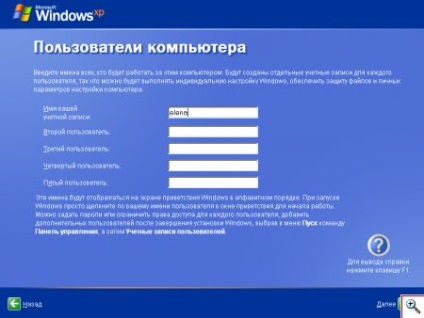
Végül kezdő Windows a telepítés befejeződött. Kattintson a „Befejezés”, és meg fogja találni magát egyenesen az ón és a tiszta operációs rendszert.
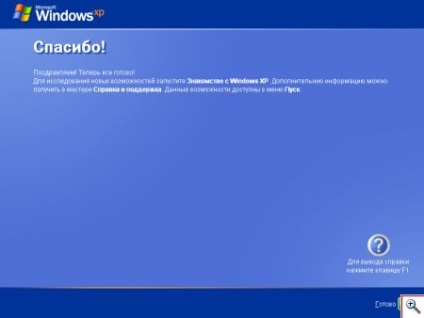
Ne felejtsük el, a kezdeti szakaszban a Windows telepítési mi törni a partíciókat. A telepítés során, akkor formázni a partíciót C és NTFS telepítve a Windows. D. szakasz formázott. Helyes ez félreértés, válassza ki a „Start” - „My Computer” és kattintson duplán a lemezen D.
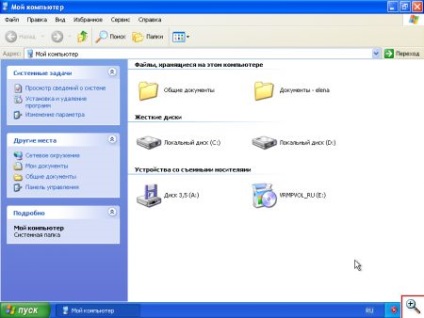
A rendszer kérni fogja, hogy formázza a meghajtót. Kattintson az "OK" gombot.
Ellenőrizze, hogy a „File System” listájára került NTFS, és kattintson a „Start”.
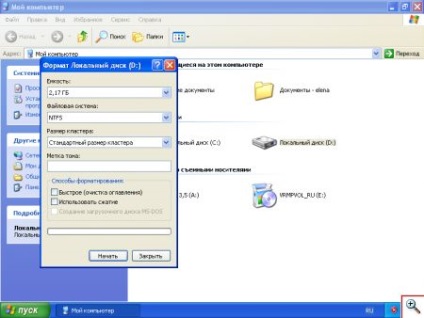
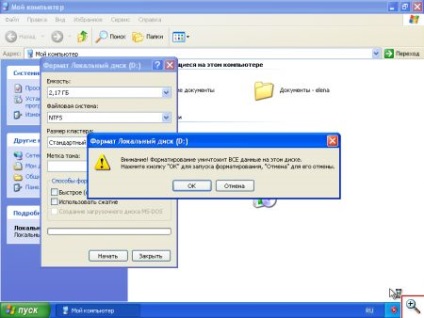
Szerint a lemez formázás befejezése D tárolhatja az adatokat rajta. És a C meghajtón, akkor telepíti a Windows. Bár csak három rendszer tartók, de nagyon hamar a folyamat nem lesz több.
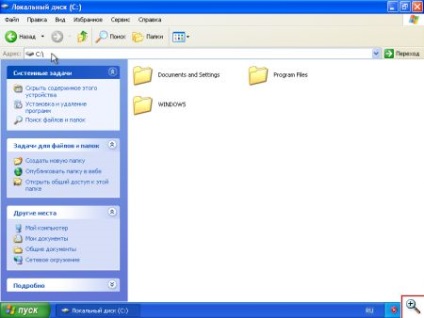
Ne felejtsük el, a cikk elején, azt mondta, hogy a vas tömések PC szükséges illesztőprogramokat. Tudja meg, hogy az összes Windows felismerte a készüléket, akkor a jobb gombbal az ikonra „Sajátgép”, majd a „Tulajdonságok”. Kattintson a „Hardver” fülre, majd kattintson a „Device Manager”.
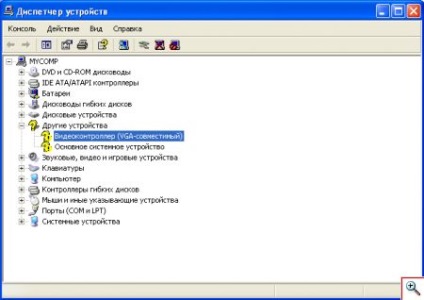
A windows frissítés
Windows frissítése - telepítő egy létező OS dokumentumok mentése, programok és beállítások. Ez a beállítás lehet futtatni közvetlenül az operációs rendszer - egyszerűen helyezze be a rendszerindító lemezt a Windows-t a CD-meghajtóba.
Válassza ki a „Windows telepítése» A javasolt intézkedés.

Az "Installation Type:" válassza az "Update".
Ha kiválaszt egy telepítés típusát „Új telepítés”, majd futtatni egy teljes telepítés (ez a korábban tárgyalt), és a programok és a beállítások nem lesznek mentve. Ezek maradhat a Program Files mappát (ha nem formázza a meghajtót a telepítési folyamat során), de az új Windows nem lesz működőképes.
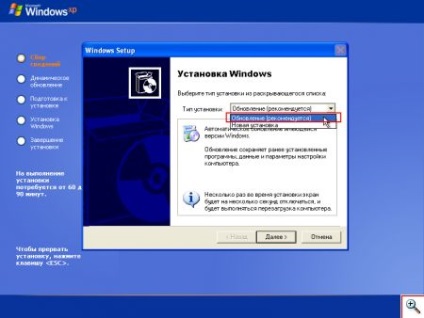
Fogadja el a licencszerződést, és adja meg a licenc kulcsot a Windows.
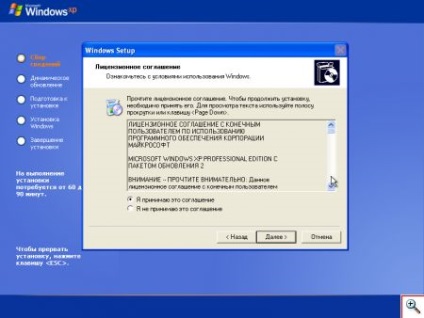
Elutasítja az ajánlatot letölteni a Windows frissítéseket az interneten, és kattintson a „Tovább” gombra. Van egy pár percig, hogy figyelje a Windows Update folyamatot. Szerencsére, ez sokkal gyorsabb, mint a telepítés a semmiből.
Frissítést követően a Windows, a legtöbb program fog működni, mint korábban, de a konfiguráció az internet és a hálózat veszít, és akkor kell beállítani őket.
Yachaynik kifejezetten a projekt. Elena Carlton